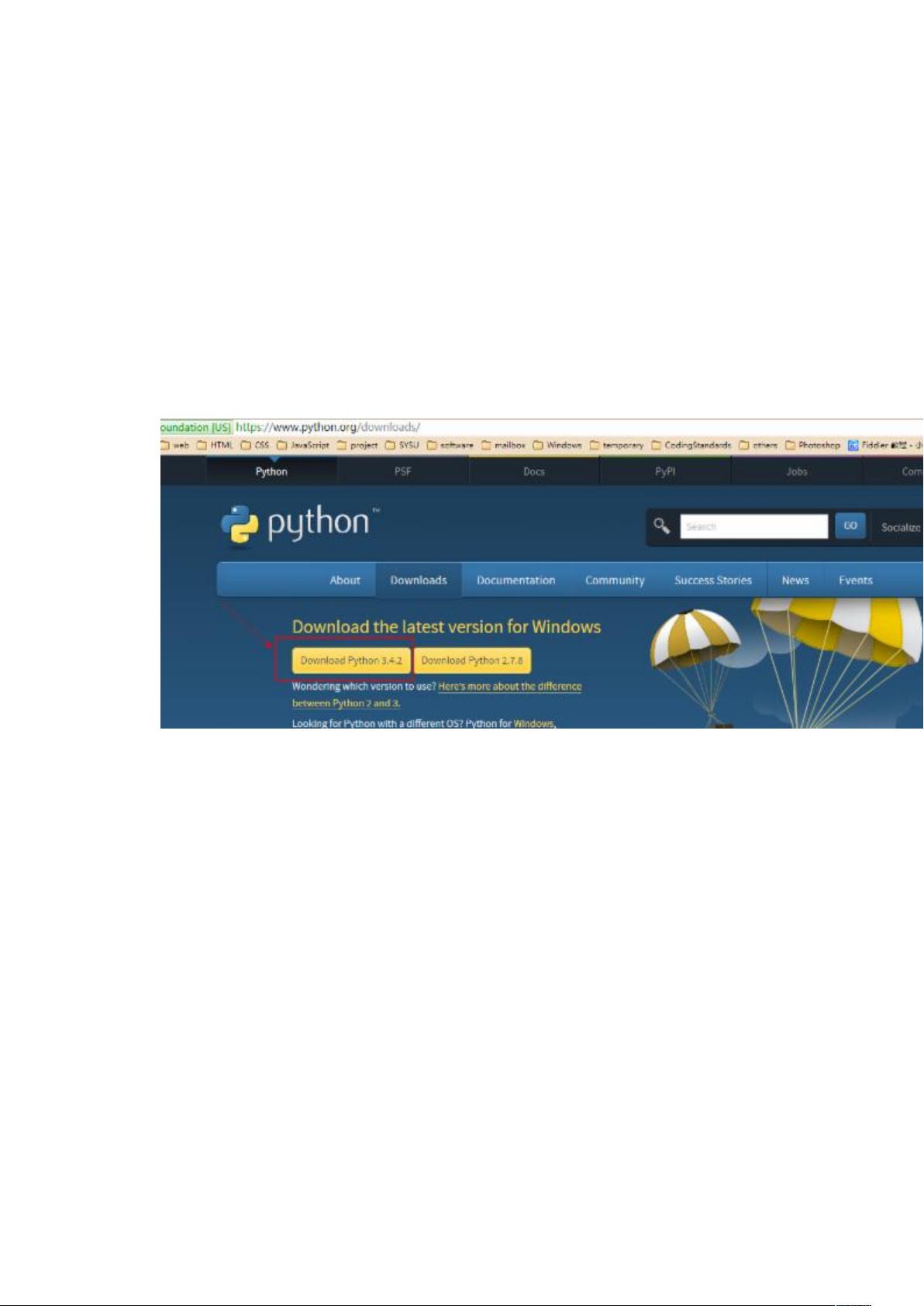Windows下Python与pip傻瓜式安装教程
需积分: 0 157 浏览量
更新于2024-08-04
收藏 582KB DOCX 举报
本篇教程详细介绍了在Windows环境下安装Python及其依赖工具pip的过程,以及如何配置环境变量以便正确调用。首先,作者推荐了安装Python 3.4.2版本,因为它是当时较新的稳定版本。用户需访问Python官网(<https://www.python.org/downloads/>)下载Windows安装包,安装时只需一路跟随默认步骤,直到安装完毕。
安装完成后,为了能在命令行中直接使用Python,用户需要设置环境变量。具体操作包括右键点击"我的电脑",选择"属性",然后进入"高级系统设置",在"环境变量"中找到"PATH",在其中添加Python的安装路径(如"C:\Python34\"),记得在路径末尾添加分号。这样,只需输入"Python",即可在控制台中执行Python命令。
接着,教程指导用户安装pip,pip是Python的包管理器,用于安装、升级和管理Python库。用户需要从PyPI(<https://pypi.python.org/pypi/pip#downloads>)下载最新版本的pip,解压后通过CMD进入解压目录并运行`python setup.py install`进行安装。同样,需要在环境变量的PATH中添加pip的可执行文件路径,即`C:\Python34\Scripts`,至此,pip安装才算是完整。
为了进一步支持Python开发,文章还推荐了PyCharm这款流行的Python集成开发环境(IDE),用户可以从JetBrains官网(<http://www.jetbrains.com/pycharm/download/>)下载免费版进行安装,这对于开发人员来说是一个高效且友好的选择。
此外,教程还提到了Pyvisa模块的下载,这是一个用于仪器控制的Python接口,可以在指定链接<http://www.lfd.uci.edu/~goh>找到。安装这些工具后,用户就可以开始利用Python进行各种应用开发,如Web框架(如Tornado)的部署和Python科学计算库的使用。
总结来说,这篇教程不仅提供了Windows下安装Python和pip的步骤,还涵盖了常用的开发环境配置,对初学者和有一定经验的开发者来说都具有实用价值。
2017-09-29 上传
125 浏览量
1770 浏览量
点击了解资源详情
点击了解资源详情
点击了解资源详情
点击了解资源详情
点击了解资源详情
点击了解资源详情
小米智能生活
- 粉丝: 46
- 资源: 300
最新资源
- 黑板风格计算机毕业答辩PPT模板下载
- CodeSandbox实现ListView快速创建指南
- Node.js脚本实现WXR文件到Postgres数据库帖子导入
- 清新简约创意三角毕业论文答辩PPT模板
- DISCORD-JS-CRUD:提升 Discord 机器人开发体验
- Node.js v4.3.2版本Linux ARM64平台运行时环境发布
- SQLight:C++11编写的轻量级MySQL客户端
- 计算机专业毕业论文答辩PPT模板
- Wireshark网络抓包工具的使用与数据包解析
- Wild Match Map: JavaScript中实现通配符映射与事件绑定
- 毕业答辩利器:蝶恋花毕业设计PPT模板
- Node.js深度解析:高性能Web服务器与实时应用构建
- 掌握深度图技术:游戏开发中的绚丽应用案例
- Dart语言的HTTP扩展包功能详解
- MoonMaker: 投资组合加固神器,助力$GME投资者登月
- 计算机毕业设计答辩PPT模板下载